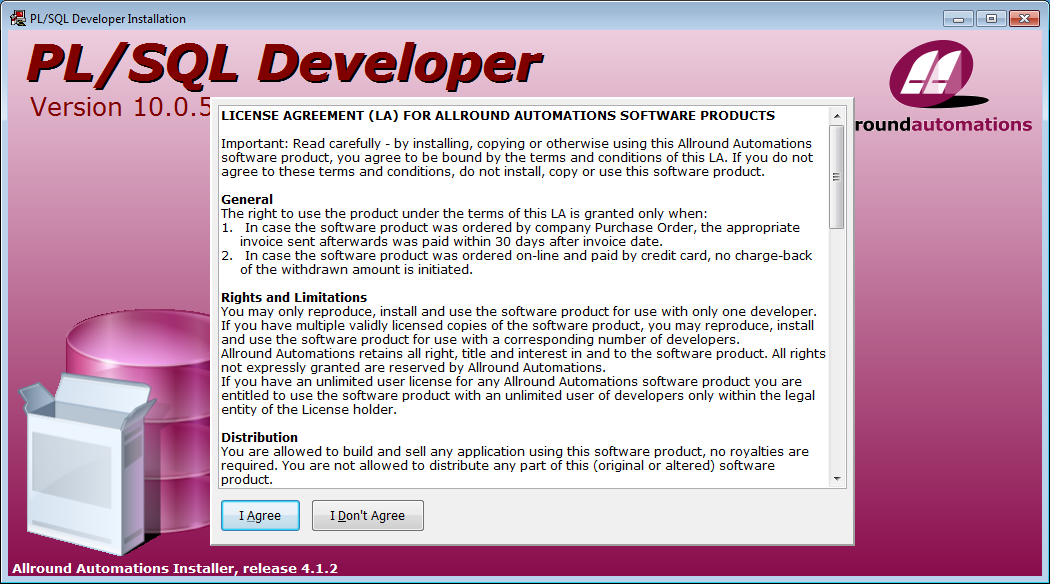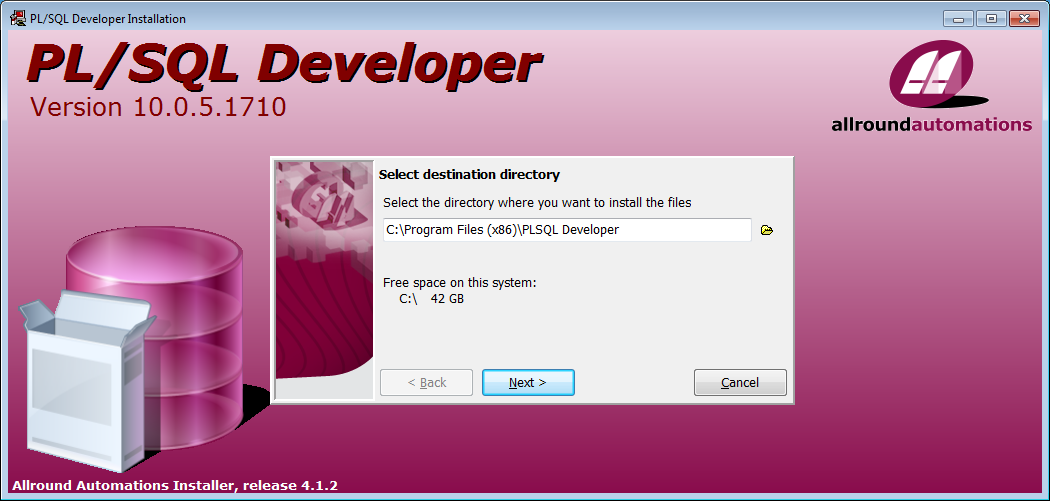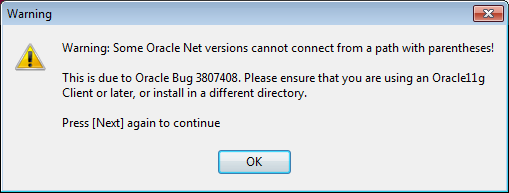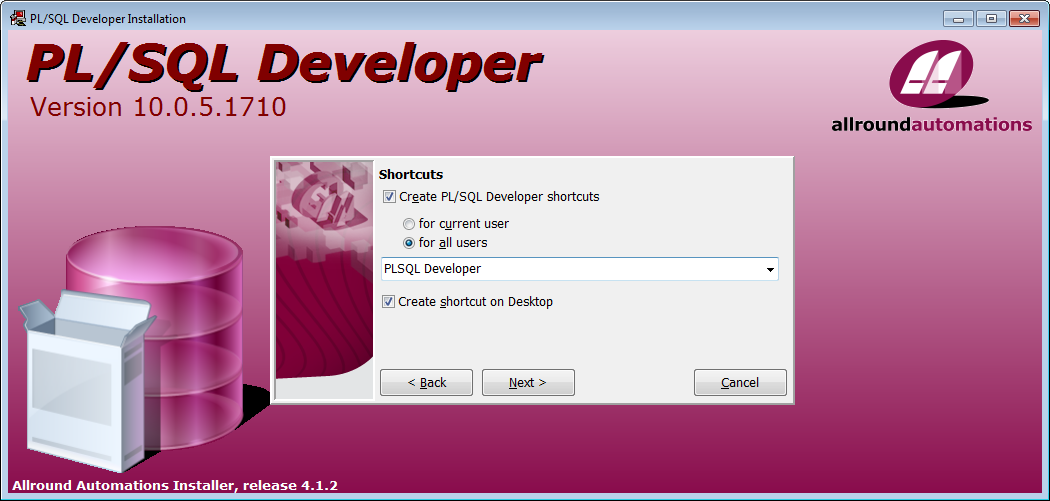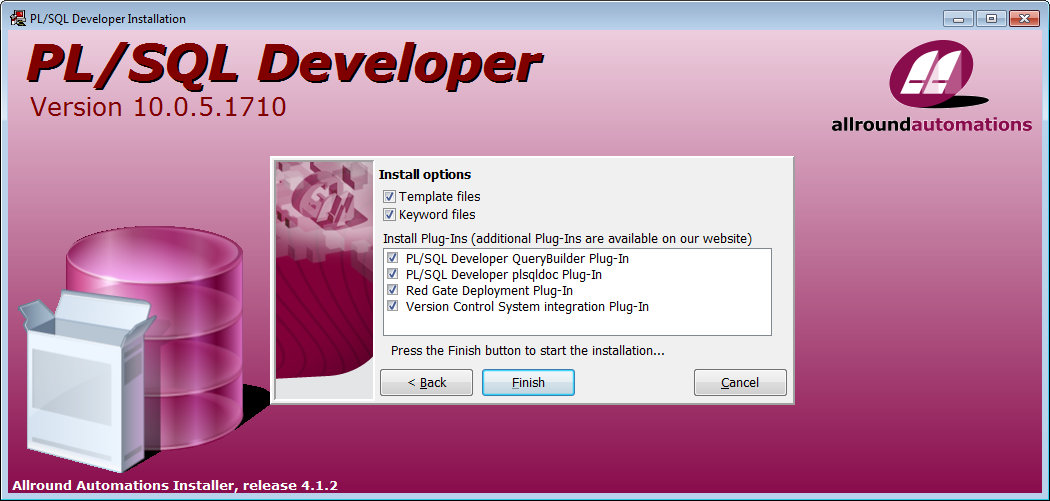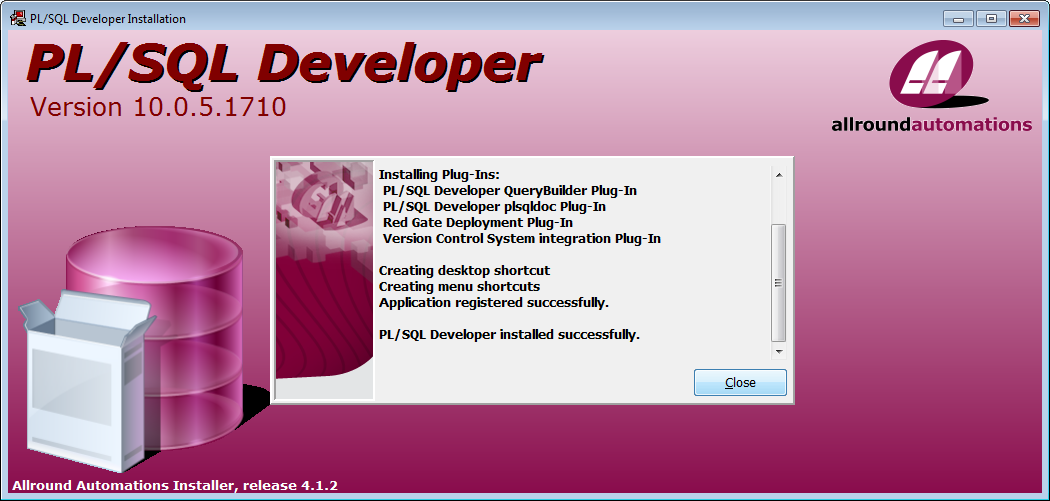- Die Vorstellung
- Enige visuellen Tool zum Arbeiten mit Oracle
- Das Verbindungsmodell von Oracle
- Ein kleines Problem mit PL/SQL Developer
- Download PL/SQL Developer
- Die Installation von PL/SQL Developer
- Die Konfiguration von PL/SQL Developer um mit Oracle Server zu verbinden
- Die Programmierung von Oracle PL/SQL benutzend PL/SQL Developer
Installieren Sie PL/SQL Developer unter Windows
2. Enige visuellen Tool zum Arbeiten mit Oracle
Änders mit SQLServer oder MySQL gibt es die Package vom Herunterladen, in der nach dem Herunterladen die visuellen Tool zum Arbeiten zur Verfügung stehen. Mit Oracle sollen Sie nach dem Herunterladen ein anderes visuelles Tool installieren und es gibt viele Auswähle für Sie. Nach meiner Erfahrungen ist PL/SQL Developer mir die beste. Allerdings schauen wir mal einige Auswählen
Oracle SQL Developer
Oracle bietet kostenlos ein visuelles Tool Oracle SQL Developer bieten. Sie können bei... herunterladen
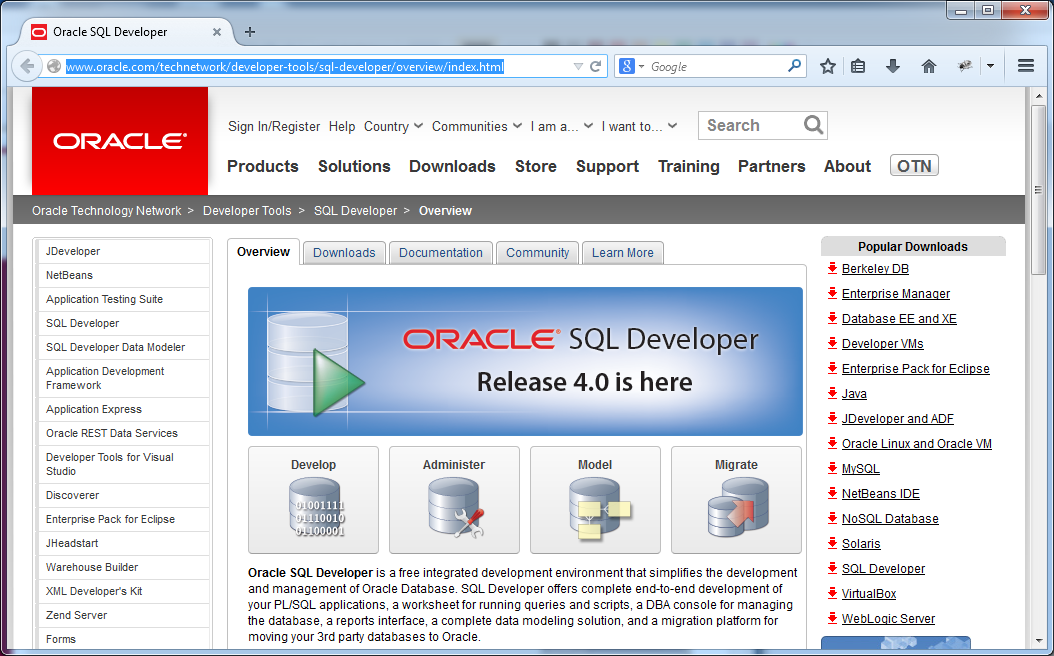
Toad
Toad ist eine gewerbeliche Software, ein visuelles Tool zum Arbeiten mit Oracle. Es wird ziemlich gut geschätzt
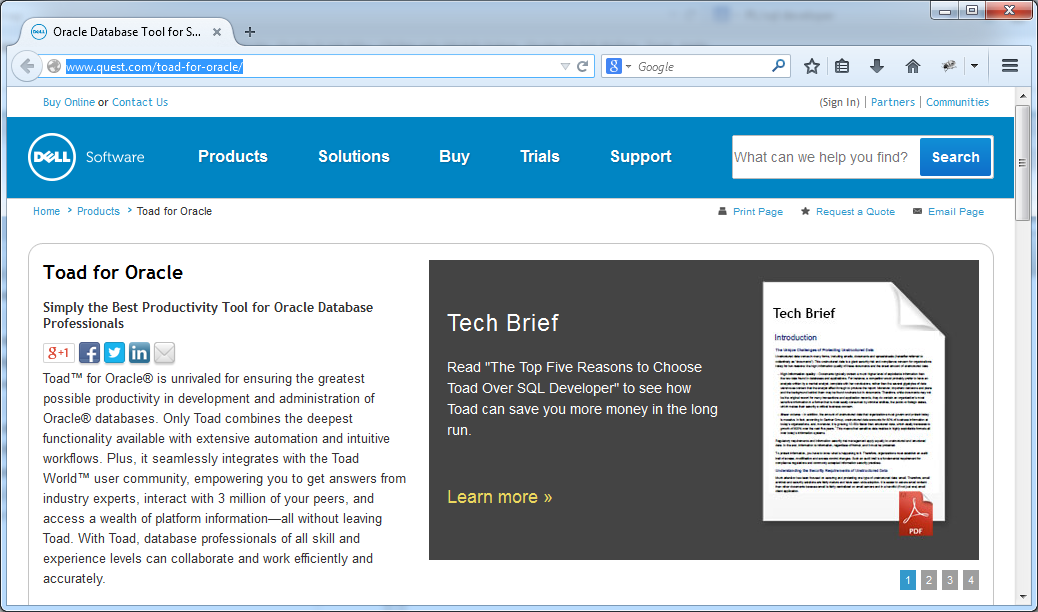
PL/SQL Developer
Das ist eine gewerbeliche Software. Durch den Vergleich mit den obengemeinten Software ist es die beste
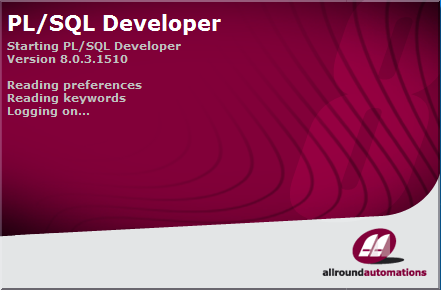
3. Das Verbindungsmodell von Oracle
Wenn Sie ein der visuellen Tool zum Arbeiten mit Oracle installieren, ist das Modell wie folgend
- Der Fall 1: Das visuelle Programm liegt auf Ihrem Computer und verbindet mit einer Database Oracle auf einem anderen Computer, sollen Sie Oracle Client oder Oracle Databaseauf Ihrem Computer installieren.
- Achtung: Oracle Database spielt eine Rolle von Oracle Server und Oracle Client.
- Achtung: Oracle Database spielt eine Rolle von Oracle Server und Oracle Client.
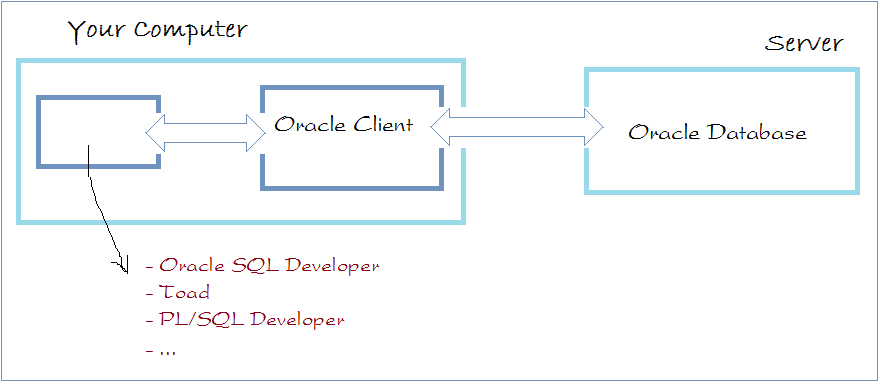
- Fall 2: Das visuelle Programm liegt auf Ihrem Computer und verbindet mit Oracle DB auf dem gleichen Computer, da spielt die Database die Rolle von Oracle Server und Oracle Client. Sie brauchen nichts installieren (Es gibt Problem mit Oracle 64bit).
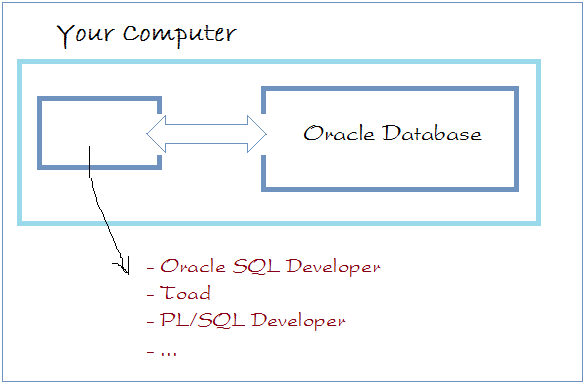
4. Ein kleines Problem mit PL/SQL Developer
Es gibt ein visuelles Problem, einschließend PL/SQL Developer:
Das Problem passiert wenn das visuelle Tool mit Oracle DB 64bit auf dem gleichen Computer verbindet
Das Problem passiert wenn das visuelle Tool mit Oracle DB 64bit auf dem gleichen Computer verbindet
SQL Navigator, Toad, Oracle SQL Developer, PL/SQL Developer haben die Fehler OCI.dll bei der Verbindung mit Oracle 64bit.
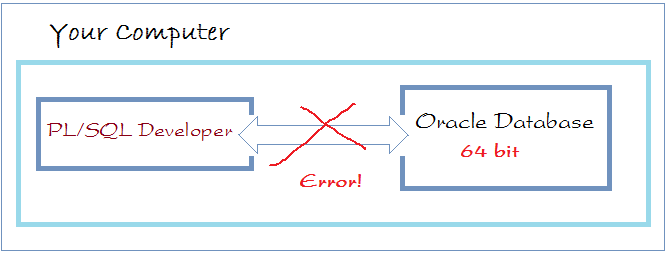
Die Ursache des Fehler
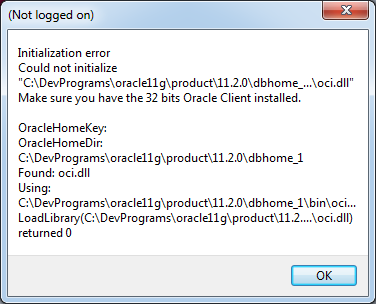
In diesem Fall müssen Sie durch die Installation von Oracle Client32bit überwinden. (Achtung: es muss 32bit sein).
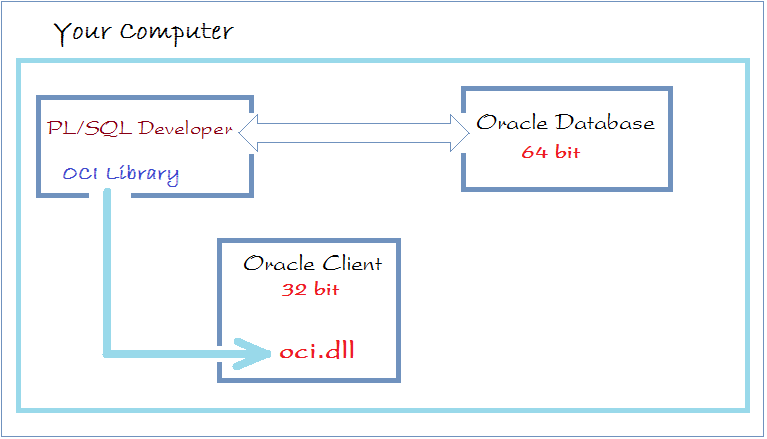
5. Download PL/SQL Developer
Jetzt ist es die neueste Version von PL/SQL Developer 10.x, und Sie können hier herunterladen
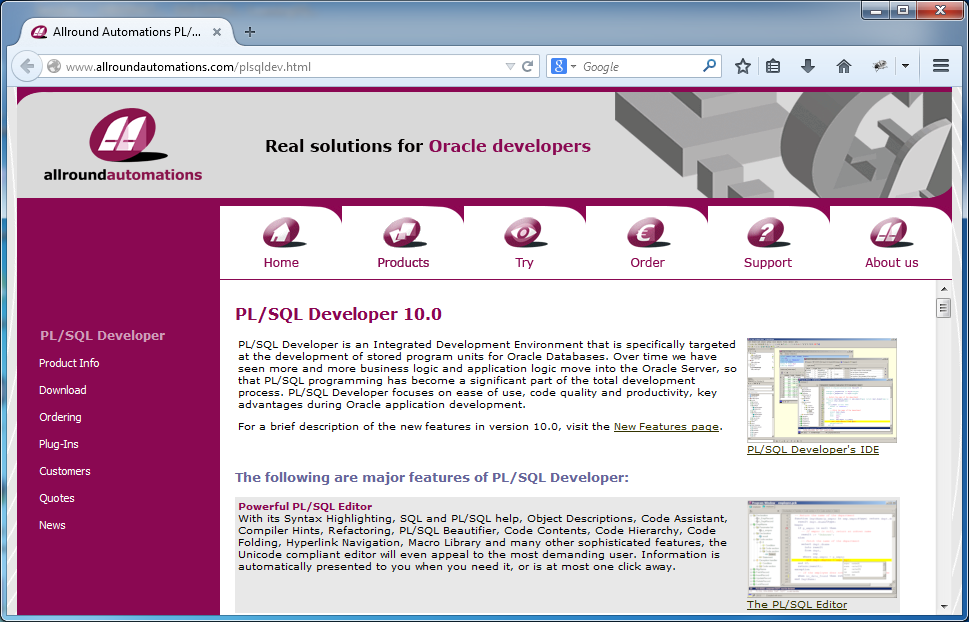

7. Die Konfiguration von PL/SQL Developer um mit Oracle Server zu verbinden
Wir trennen einige Fallen um einfach zu konfigurieren.
- PL/SQL Developer verbindet in Oracle Database 32bit auf dem gleichen Computer.
- PL/SQL Developer verbindet in Oracle Database 64bit auf dem gleichen Computer..
- PL/SQL Developer verbindet in Oracle Database auf einem anderen Computer (Ihr Computer hat Oracle installiert).
- PL/SQL Developer verbindet in Oracle Database auf einem anderen Computer (Ihr Computer hat Oracle nicht installiert).
Die Konfiguration von PL/SQL Developer verbindet in Oracle DB 32bit auf dem gleichen Computer
Das ist der meist einfache Fall. Nur PL/SQL Developer laufen, username,password, SID typen. Alles is in Ordnung
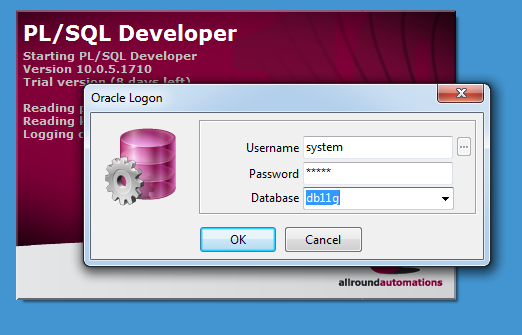
Die Konfiguration von PL/SQL Developer verbindet mit Oracle DB 64bit auf einem gleichen Computer
Das ist das Modell für die Verbindung von PL/SQL Developer in Oracle Database 64bit auf dem gleichen Computer
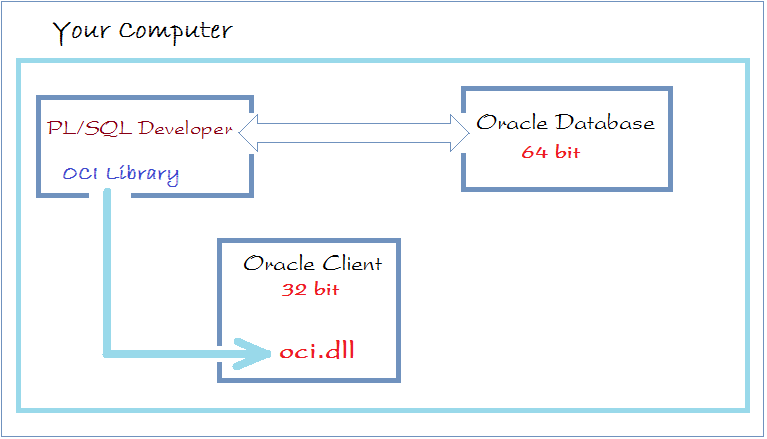
Stellen Sie sicher, dass Sie Oracle Client installieren.
PL/SQL Developer öffnen:
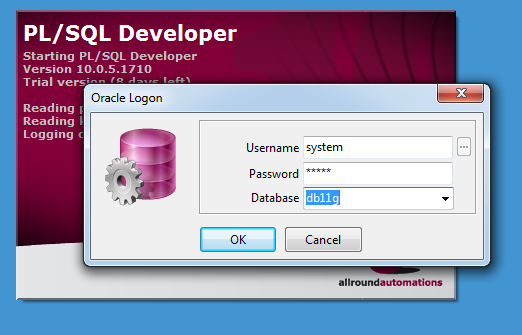
Klicken Sie auf OK und erhalten Sie den Fehler
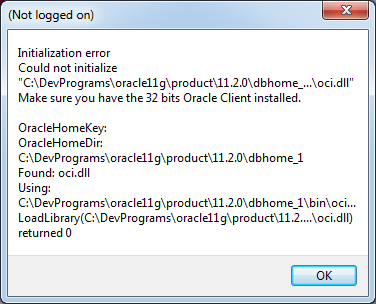
Haben Sie keine Sorge dafür. Klicken Sie auf OK um zurückzukehren. Danach klicken Sie auf Cancel.
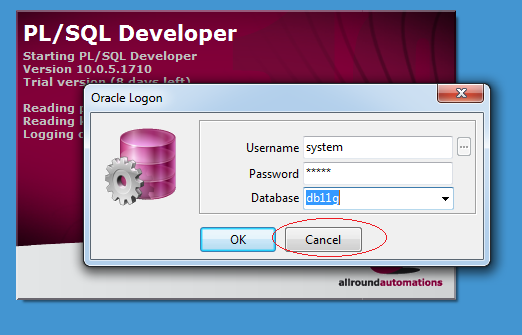
Sie haben in PL/SQL Developer zugreifen aber noch nichts benutzt
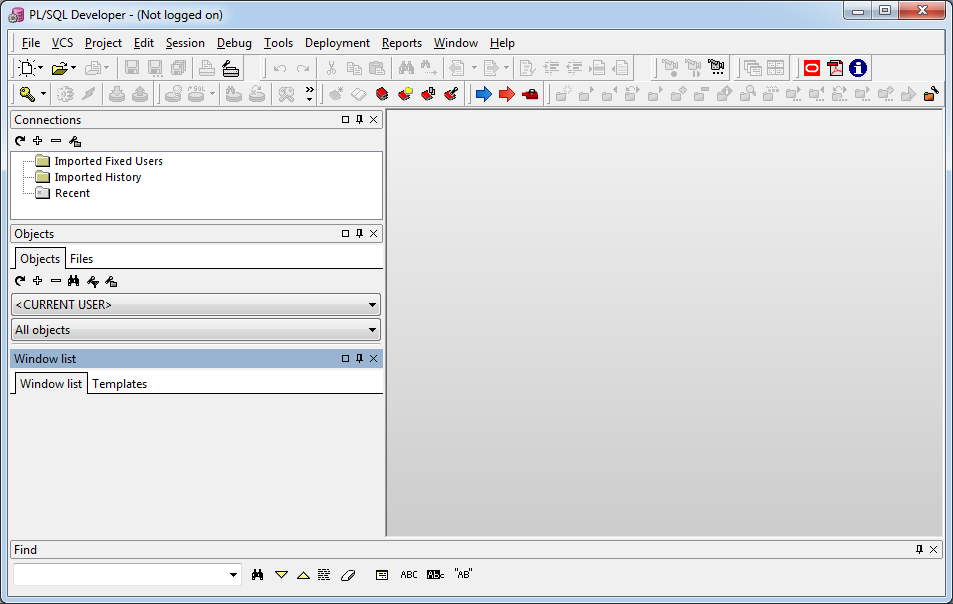
Sie brauchen die Position von der File OCI.DLL 32bit konfigurieren. Stellen Sie sicher, dass Sie Oracle Client 32bit installiert haben.
Das ist der Verzeichnis Oracle Client, den Sie installiert haben
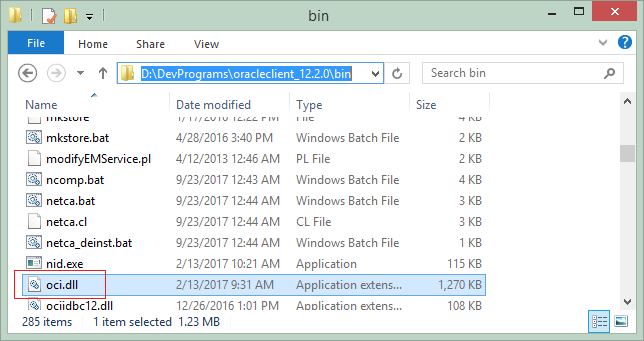
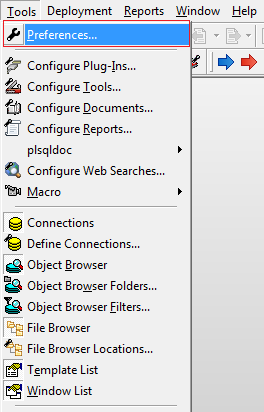
Geben Sie den Pfad zur File oci.dll auf dem Verzeichnis vom Oracle Client ein.
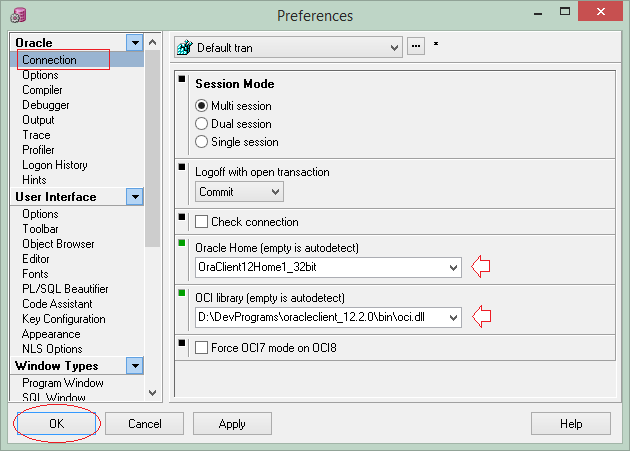
Klicken Sie auf OK. und PL/SQL Developer wiederlaufen:
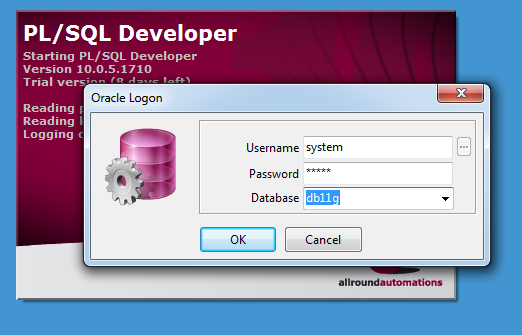
Und Sie sind bereit um mit PL/SQL Developer zu arbeiten
Die Konfiguration von PL/SQL Developer verbindet mit Oracle DB auf dem anderen Computer (Ihr Computer installiert Oracle)
Das ist ein Verbindungsmodel zwischen PL/SQL Developer in Oracle Database auf dem anderen Computer. Auf Ihrem COmputer gibt es Oracle Database.
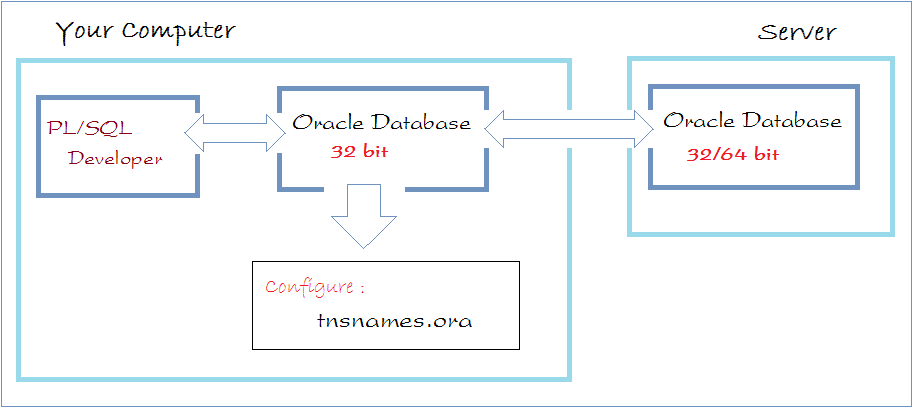
Oder
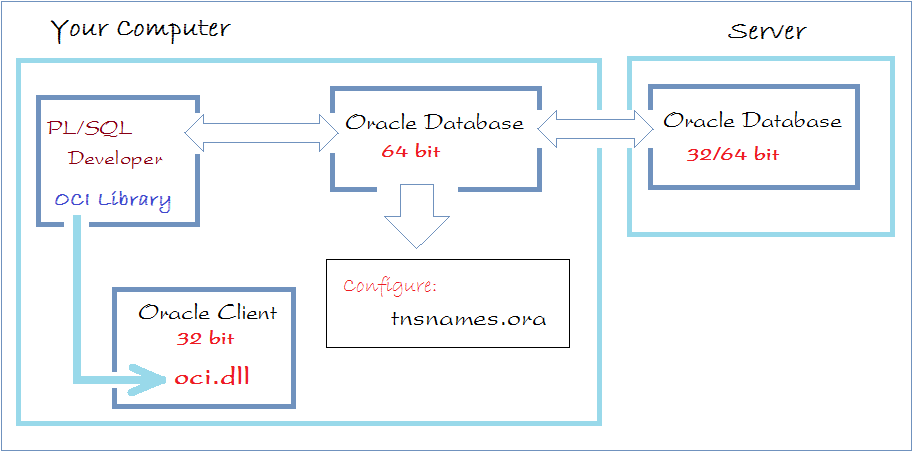
Oracle Client installieren wenn nötig
Angenommen, Sie haben PL/SQL Developer mit Oracle DB auf einem gleichen Computer erfolgreich verbindet. Um mit Oracle DB auf dem anderen Computer zu verbinden, sollen Sie die File tnsnames.ora konfigurieren:
Im Fall von Oracle 11g liegt die File tnsnames.ora im Verzeichnis
- <ORACLE_INSTALL_DIRECTORY>/product/11.2.0/dbhome_1/NETWORK/ADMIN
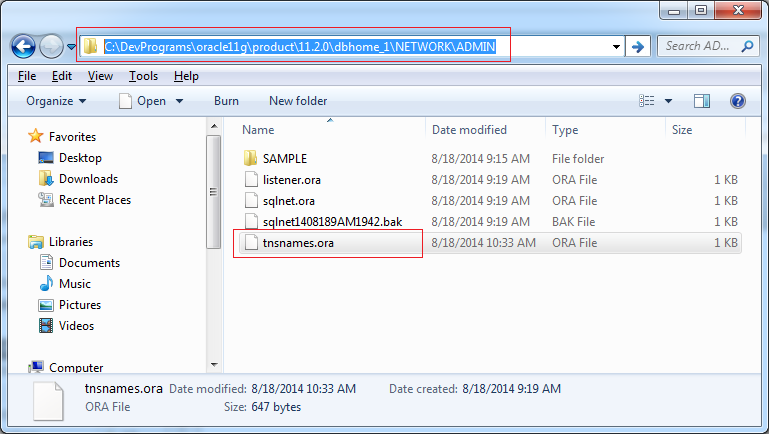
Das ist die Inhalt der File tnsnames.ora:
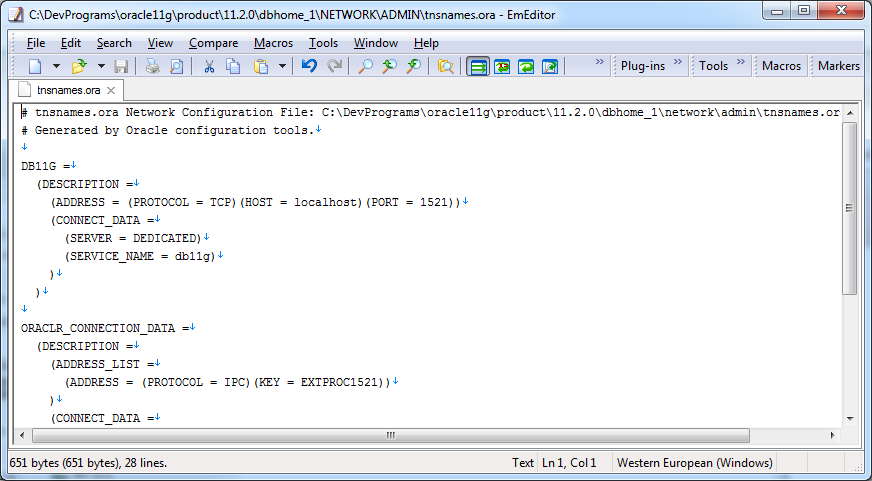
Fügen Sie die folgende Code in die File tnsnames.ora ein:
tnsnames.ora
DB11G_ABC =
(DESCRIPTION =
(ADDRESS = (PROTOCOL = TCP)(HOST = host_abc)(PORT = 1521))
(CONNECT_DATA =
(SERVER = DEDICATED)
(SERVICE_NAME = SID_ABC)
)
)- SID_ABC : SID vom Oracle Database auf dem Computer, in dem Sie verbinden möchten.
- host_abc :ist der Name des Computer oder die IP Addresse von Computer, in dem Sie verbinden möchten.
- DB11G_ABC : ist TNSNAME . Später werden Sie durch TNSNAME verbinden
Nach der Konfiguration können Sie in Oracle Database Server verbinden
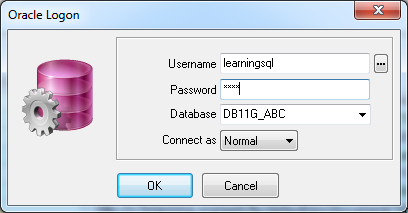
Die Konfiguration von PL/SQL Developer verbindet ins Oracle DB auf dem anderen Computer (Ihr Computer installiert Oracle nicht)
Falls Oracle Database auf Ihrem Computer nicht installiert wird, sollen Sie Oracle Client 32bit installieren.
- Den Pfad der Bibliothek OCI fürPL/SQL Developer konfigurieren.
- Eine File mit dem Name tnsnames.ora erstellen und auf dieser File konfiguieren
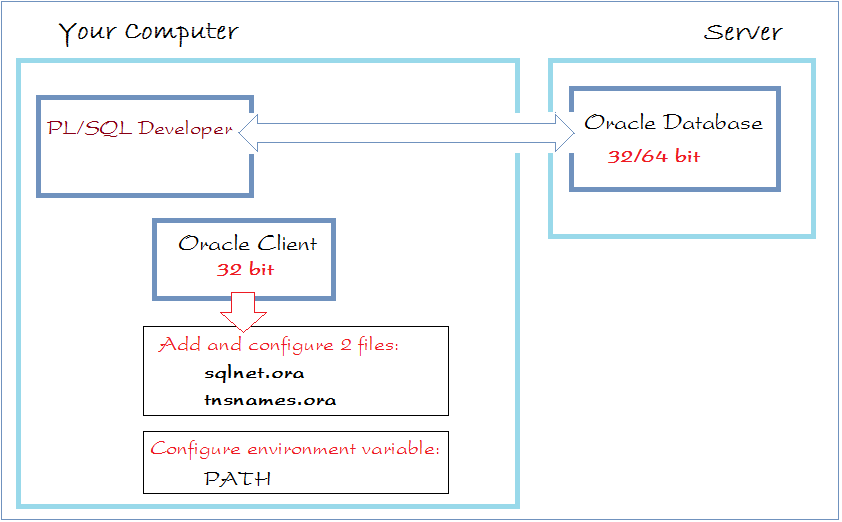
Stellen Sie sicher, dass Sie Oracle Client installiert haben.
Den Sub-Verzeichnis in dem Hauptverzeichnis von Oracle Client einfügen:
- <OracleClient>/network/admin
Die 2 File sqlnet.ora & tnsnames.ora einfügen (wenn sie existiert nicht)
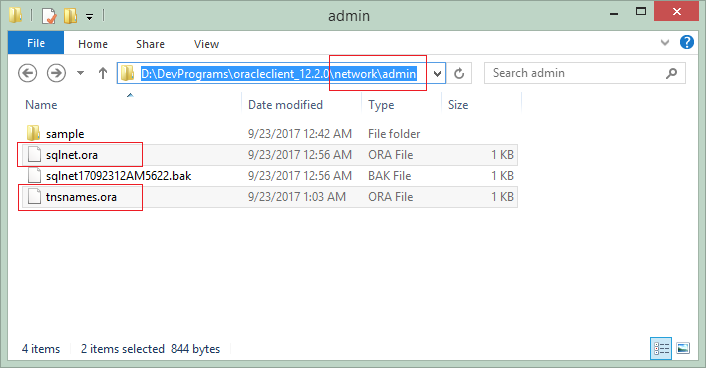
sqlnet.ora
SQLNET.AUTHENTICATION_SERVICES= (NTS)tnsnames.ora
DB11G_SERVER =
(DESCRIPTION =
(ADDRESS = (PROTOCOL = TCP)(HOST = ora_server_host)(PORT = 1521))
(CONNECT_DATA =
(SERVER = DEDICATED)
(SERVICE_NAME = db11g)
)
)Die Umgebungsvariable Path konfigurieren
Path=D:\DevPrograms\oracleclient_12.2.0\bin;......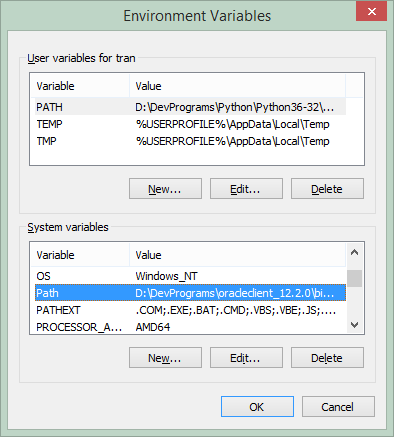
Jetzt können Sie PL/SQL Developer benutzen:
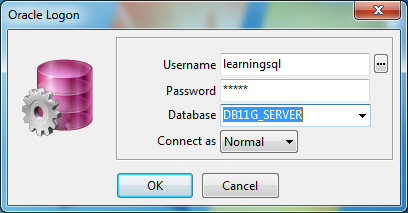
No ADS
Anleitungen Oracle Datenbank
- Installieren Sie PL/SQL Developer unter Windows
- Beispiel Oracle Datenbank zum Lernen von SQL
- Installieren Sie Oracle Database 11g unter Windows
- Installieren Sie Oracle Database 12c unter Windows
- Installieren Sie Oracle Client unter Windows
- Erstellen Sie Oracle SCOTT Schema
- Beispieldatenbank
- Datenbankstruktur und Cloud-Funktionen in Oracle 12c
- Importieren und Exportieren von Oracle Database
- Oracle String-Funktionen
- Ein durch Komma getrenntes String teilen und in die IN Klausel vom Statement Select in Oracle weitergeben
- Hierarchische Abfragen in Oracle
- Die Anleitung zu Oracle Database Link und Synonym
- Die Anleitung zu Oracle PL/SQL
- XML-Parser für Oracle PL/SQL
- Standard Datenbank Überwachung in Oracle
- Erstellen und Verwalten von Oracle Wallet
Show More